
每分鐘大約有 9 萬次針對 WordPress 網站的攻擊。惡意軟體攻擊可不是鬧著玩的。如果您沒有妥善管理您的網路安全,您的網站和業務都可能面臨風險。
然而,惡意活動並不可怕。掃描 WordPress 中的惡意軟體可以幫助您在網站受到威脅時識別並消除任何有害內容。還有很多方法可以防止網站將來受到攻擊。
本篇文章將介紹什麼是惡意軟體,以及為什麼搜尋惡意軟體對網站維護至關重要。我們還將介紹如何掃描惡意軟體,並在您認為您的網站遭到黑客攻擊時將其刪除。
什麼是惡意軟體?
惡意軟體(Malware)是 “malicious software” 的縮寫。它是黑客用來未經授權訪問或破壞您的 WordPress 網站的任何有害軟體的總稱。它會以多種方式對您的網站造成負面影響,並對您和您的網站訪問者構成嚴重的安全風險。
如果惡意軟體出現在您的網站上,您通常會知道。您可能會注意到以下跡象:
- 網站效能變慢。
- 網站訪問者看到 “the site ahead contains malware” 的錯誤提示。
- 伺服器中存在未知檔案或指令碼。
- 您的網頁被汙損或充滿有害連結。
- 無法登入。
- 您的網站正在生成不受歡迎的彈出視窗。
雖然這些問題都可能有多種原因,但如果您看到其中一個或多個問題,就值得研究一下惡意軟體是否感染了您的網站。
如何在 WordPress 網站上安裝惡意軟體
惡意軟體可以通過多種方式安裝到 WordPress 網站上。通常,黑客或殭屍會利用一些安全漏洞。
例如,如果您沒有采取安全措施來防止重複的錯誤登入嘗試,或者如果您的密碼很弱,黑客就可能訪問您的網站。然後,他們就可以通過暴力攻擊安裝惡意軟體。這時,機器人會在登入頁面上迴圈使用數百個使用者名稱和密碼組合,直到找到正確的組合為止。
過時的外掛和主題也是黑客可以利用的安全漏洞。殭屍網路會在網際網路上搜尋存在這些漏洞的網站,並利用它們安裝惡意軟體。
惡意軟體還可以通過釣魚連結滲透到您的網站。如果您不小心點選了電子郵件中的釣魚連結或訪問了受威脅的網站,就可能發生這種情況。通過這種方式,您可能會無意中將惡意軟體下載到您的機器上。然後,這些軟體可能會進入您的 WordPress 伺服器。
為什麼掃描 WordPress 中的惡意軟體很重要?
正如我們提到的,通常會有一些跡象表明您的網站上存在惡意軟體。然而,情況並非總是如此。有時,您可能沒有意識到您的網站已經受到威脅。
幸運的是,有一種簡單的方法可以發現:您必須執行惡意軟體掃描。定期掃描惡意軟體非常重要,尤其是因為 83% 基於 CMS 的黑客網站都是基於 WordPress 建立的。
如果不定期掃描惡意軟體,就會面臨許多風險,例如
- 搜尋引擎優化處罰:谷歌通常會將受到攻擊的網站列入黑名單。這會導致您在搜尋引擎結果頁面中的排名(和自然搜尋流量)下降。
- 網站效能低下:惡意軟體可使黑客利用您的伺服器資源攻擊其他網站。轉移網站資源會導致網站效能問題,如頁面載入緩慢。
- 被拒絕的 IP 地址:黑客還可以使用惡意軟體從您網站的 IP 傳送垃圾郵件。這會導致您的 IP 地址被主要電子郵件提供商除名。
- 給網站訪問者帶來風險:惡意軟體甚至會給網站訪問者帶來安全風險。它可能會在您的網站上載入危險的彈出視窗,並將惡意軟體傳遞給您的使用者。
除了對網站進行惡意軟體掃描外,您還可以採取積極主動的安全措施。
何時掃描 WordPress 中的惡意軟體
不要等到看到警告訊號時才掃描 WordPress 網站是否有惡意軟體。惡意程式碼很長時間都不會被發現。因此,最好定期檢查您的網站,即使沒有跡象表明網站出了問題。
我們建議至少每月檢查一次惡意軟體。每當您更改網站結構或安裝新外掛時,都應該執行掃描。此外,如果您注意到我們前面提到的任何蛛絲馬跡,我們建議您進行掃描。
您可能需要設定一個定期提醒來掃描網站是否有惡意軟體。例如,您可以在每個月的第一天這樣做,以養成習慣。
掃描 WordPress 惡意軟體的最佳工具
掃描 WordPress 網站惡意軟體的最簡單方法是使用安全外掛。以下是我們推薦您使用的一些掃描工具。
Wordfence
Wordfence 是最簡單的惡意軟體檢測外掛之一。

Wordfence 安全外掛
安裝外掛後,它會定期自動搜尋惡意軟體。或者,如果您覺得網站可能存在安全問題,也可以進行手動掃描。
掃描完成後,WordFence 還會建議您採取哪些措施來糾正安全問題。它有免費和付費兩種版本。我們強烈推薦這款外掛,因為它易於使用。此外,免費版本非常適合執行初級掃描和糾正輕微的惡意軟體問題。
Sucuri
Sucuri 是另一款提供基本惡意軟體掃描功能的優秀工具。

Sucuri 外掛
使用 Sucuri SiteCheck,您只需輸入您網站的 URL,就可以快速、輕鬆地掃描網站是否存在問題。您還可以在 WordPress 網站上安裝外掛,使用掃描功能。
免費的 Sucuri 外掛還提供有關安全問題的電子郵件提醒和防火牆保護,有助於防止網站上的惡意活動。這是一款精心打造的外掛,擁有良好的聲譽,尤其是付費計劃可為 WordPress 使用者提供全面的惡意軟體防護。
iThemes Security
另一個不錯的選擇是 iThemes 安全外掛。

iThemes Security 外掛
該外掛的前身是 Better WP Security,具有 30 多種安全功能,可確保您的網站免受各種攻擊。你可以使用 iThemes 的免費版執行基本的惡意軟體掃描,並找出任何問題。
另一方面,你可以使用專業版設定預定的惡意軟體掃描和電子郵件更新。這樣就可以非常方便地對網站進行安全檢查。
這些工具都可以幫助您掃描 WordPress 中的惡意軟體。在本文中,我們將使用 Wordfence 外掛。
如何用四個簡單步驟掃描 WordPress 中的惡意軟體
如果您認為自己的 WordPress 網站遭到了黑客攻擊,可以按照以下四個步驟進行操作。我們將解釋如何使用 Wordfence 掃描網站和外掛是否有惡意軟體,以及如何保護網站免受未來的攻擊。
第 1 步:安裝 Wordfence 安全外掛
首先,我們要安裝免費版的 Wordfence 外掛。為此,請登入 WordPress 儀表板並導航至外掛 > 新增新外掛。然後搜尋 Wordfence,點選 Wordfence Security – Firewall & Malware Scan 下的 Install Now(立即安裝):

安裝 Wordfence 安全外掛
外掛安裝完成後,點選啟用。您可能會收到提示,要求您接受使用條款並指定電子郵件地址以完成安裝。
第 2 步:備份 WordPress 網站
在進一步操作之前,我們建議備份網站。下一步,您將刪除可能被惡意軟體感染的檔案。
如果出了問題,這可能會誤刪關鍵資料,導致嚴重的網站問題。首先備份網站意味著,如果發生意外,你可以恢復網站。
備份網站最簡單的方法之一就是安裝免費的 UpdraftPlus 外掛。

WordPress 備份外掛 – UpdraftPlus
您可以按照與 Wordfence 相同的流程安裝和啟用它。然後,導航到 “Settings“>”UpdraftPlus Backups“,單擊 “Backup Now“:

找到 “Backup Now” 按鈕
現在要做的就是等待過程完成。如果在後面的步驟中出現任何問題,你可以從同一頁面恢復備份資料。
第 3 步:執行掃描並刪除惡意軟體檔案
接下來要做的就是執行惡意軟體掃描。Wordfence 應該每天自動掃描您的網站,但您也可以手動啟動掃描過程。
為此,請從 WordPress 面板導航到 Wordfence > Scan。然後點選 Start New Scan:

使用 Wordfence 開始新的掃描
Wordfence 會開始搜尋您網站上的惡意軟體、檔案更改等。這個過程可能需要一段時間才能完成。您可以在掃描介面的時間軸上監控掃描進度。
掃描完成後,您將看到詳細的掃描結果。

惡意軟體掃描的詳細結果
該日誌顯示所有發現的安全問題列表。它會根據問題的嚴重程度將其標記為高、中或低優先順序。標記為 “WordPress 核心中的未知檔案” 的結果表明可能存在惡意軟體。
幸運的是,Wordfence 可以輕鬆刪除這些檔案。您只需點選結果日誌上方的 “Delete All Deletable Files“。然後您就會看到一條警告資訊:

刪除所有檔案的警告資訊
請務必仔細閱讀此警告資訊。被檢測到的檔案有可能不是惡意軟體,而是網站正常執行所必需的檔案。這就是我們在上一步中建議備份網站的原因。
如果你確信檢測到的檔案是惡意軟體,就可以繼續點選 “Delete Files“。這樣就可以刪除網站上的所有惡意軟體。如果出現問題,可以從備份中恢復網站的舊版本。
處理完惡意軟體後,你可能還想解決掃描發現的其他問題。例如,您可能需要處理任何過時的外掛。
第 4 步:採取措施全面保護網站安全
刪除惡意檔案後,您可能還需要採取一些額外步驟來全面保護網站安全:
- 更改密碼:如果您的網站上有惡意軟體,那麼您的密碼很可能也被洩露了。因此,最好更改你網站上的所有密碼,以及你在網上使用過的其他地方的密碼。
- 設定雙因子身份驗證(2FA):在網站上設定 2FA,可以增加一層額外的安全性。如果你的密碼被洩露,攻擊者在沒有完成額外檢查的情況下,仍然不會繼續攻擊。
- 審計使用者配置檔案:惡意軟體有可能在網站上建立了新的使用者角色。您可以檢查您的使用者配置檔案,並從資料庫中刪除任何不應該存在的配置檔案來解決這個問題。
- 實施定期安全檢查:您可以切換 Wordfence 的設定,使其定期檢查惡意軟體。您還應採取進一步措施鎖定網站。
- 再次備份網站:清除惡意軟體後,建立一個新的網站備份。這樣,如果將來出現任何問題,您都可以將其恢復到乾淨、無惡意軟體的版本。
採取上述步驟看似繁瑣,但卻是值得的。它們將有助於確保您的網站在未來遠離惡意軟體。
小結
惡意軟體對 WordPress 使用者的威脅無處不在。不過,通過定期掃描和嚴格遵守網站安全程式,您可以輕鬆確保網站安全,遠離惡意軟體。
下面簡要介紹如何掃描 WordPress 網站中的惡意軟體,確保網站免受惡意活動的攻擊:
- 安裝 Wordfence 安全外掛。
- 備份 WordPress 網站。
- 執行掃描並刪除惡意軟體檔案。
- 採取措施徹底保護網站安全。




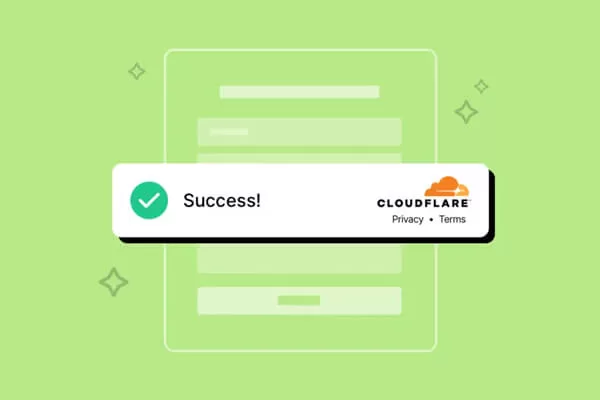

評論留言